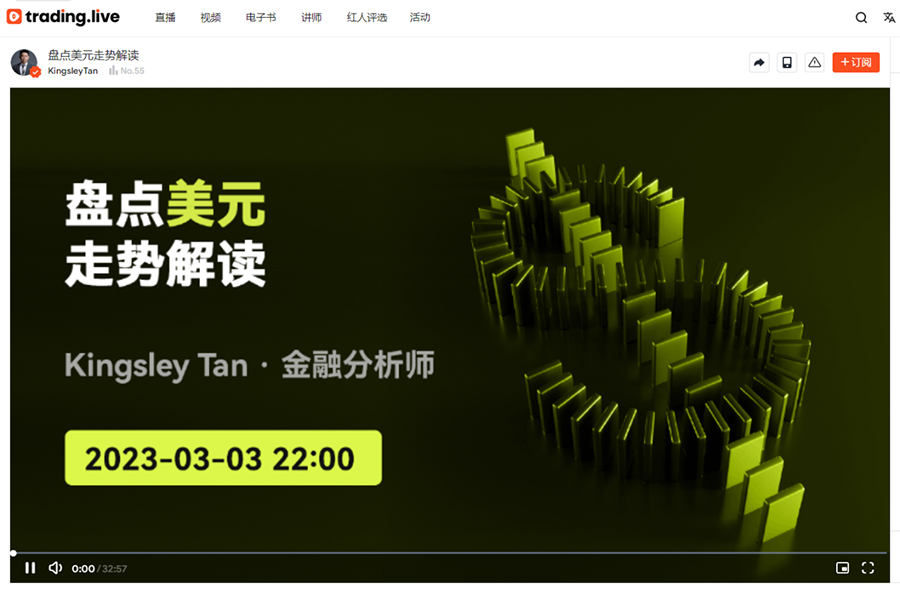键盘快捷键是一项极其强大的提高生产力的功能。遗憾的是,Windows没有内置的快捷方式指南,因此我决定列出我最喜欢的 11 个快捷方式,没有它们我就无法使用我的计算机。
1.Win + Shift + 左/右
在显示器之间移动应用程序。
 (资料图片)
(资料图片)
对于多显示器用户来说,必须了解此快捷方式。不要使用鼠标在显示器上拖动窗口,而是按 Win + Shift + 向左/向右。该快捷方式会将当前窗口切换到另一个显示器,同时保持其位置和大小。注意:即使显示器垂直排列,该快捷方式的作用也相同。
2.Win+Ctrl+左/右
在虚拟桌面之间切换。
我是虚拟桌面的忠实粉丝。它是 Windows 10/11 中我最喜欢的功能之一,尽管与 macOS 相比,它当前的实现还很不成熟。尽管如此,我认为针对特定应用程序的专用虚拟桌面比将所有内容集中在一个桌面上更方便。
3. Ctrl + W、Ctrl + T 和 Ctrl + Shift + T
关闭选项卡、打开选项卡、然后重新打开选项卡。
大多数主流浏览器(例如 Chrome、Edge 和 Firefox)允许您使用这些快捷方式关闭/打开/重新打开选项卡。此外,您还可以在 Windows 11 的文件资源管理器和其他支持选项卡的应用程序中使用它们,例如文件应用程序、记事本等。
4.Alt+D
将焦点设置在地址栏上。
复制链接或键入链接时,Alt + D 是一个非常方便的快捷键。再说一次,Alt + D 不仅适用于 Microsoft Edge 或 Chrome:您可以在注册表编辑器、文件资源管理器和带有地址栏的第三方应用程序中使用它。
5.赢+我
打开“设置”应用程序。
这是不言自明的。无需再深入“开始”菜单来更改某些设置。按 Win + I,一切顺利。快速、方便,几乎可以在任何地方使用。
6. Ctrl + Shift + Esc
打开任务管理器。
当微软删除了在 Windows 11 中使用鼠标右键单击任务栏来启动任务管理器的选项时,许多用户感到非常沮丧。但是,这对我来说并不是什么大问题:我只是太习惯使用 Ctrl + Shift + Esc 启动任务管理器了。它快速、即时,无需瞄准屏幕上的特定区域。
7. 中键单击
许多动作。
中键单击是一个非常有用的快捷方式,很少有人使用。您可以使用此鼠标按钮执行以下操作:
关闭选项卡(浏览器、文件资源管理器等)。
关闭窗口(在任务栏上单击其缩略图或 Alt + Tab)
打开正在运行的应用程序的新实例(在任务栏上单击其图标)。
在新选项卡中打开链接或文件夹。
快速忽略通知。
在新选项卡中打开上一页(中键轻拂后退或前进按钮)。
8.Win+1-0(数字行键)
快速打开固定到任务栏的应用程序。
Win + 1 打开任务栏上的第一个应用程序,Win + 2 打开第二个应用程序,Win + 3 打开第三个应用程序,依此类推。如果相应的应用程序已在运行,请按 Win + 其数字将焦点切换到该应用程序或在其窗口之间切换。按 Win + Shift + 数字可启动已运行应用程序的新实例。
9.Win+Z
捕捉布局。
按 Win + Z 会调用“对齐布局”,并允许您使用数字键选择特定变体。
10.赢+D
最小化所有应用程序。
您也可以将其称为紧急按钮。如果您需要最小化所有显示器上的所有打开的窗口,请按 Win + D。有些人使用 Win + M 快捷键来达到相同的目的,但我认为 Win + D 是更好的变体,因为再次按下它会返回所有最小化的应用程序。Win + M 无法做到这一点。
11.Win+Ctrl+Shift+B
显卡驱动程序重置。
我从未使用过这个,但我仍然认为它值得注意并且对于故障排除很有用:Win + Ctrl + Shift + B 重新加载图形驱动程序。当遇到黑屏或无响应屏幕、图形问题或其他与 GPU 相关的错误时,该快捷方式可能会派上用场。
版权声明:本文由用户上传,如有侵权请联系删除!新化月报网报料热线:886 2395@qq.com
最近更新
- 离不开的11个Windows快捷键2023-07-27
- 沉浸式探秘三星堆博物馆新馆:5.5万平方米三大展厅超过瘾2023-07-27
- 美媒评大众投资小鹏近50亿:西方大厂向中国“取经”2023-07-27
- 张雪峰个人资料及简介(洛少爷个人资料简介)2023-07-27
- 淮安市再添5个省级特色田园乡村2023-07-27
- “女子2年被家暴16次案”已移交检察院,当事人:希望按杀人未遂立案重判2023-07-27
- 退役享受免试专升本!2023年专科生参军优待来了!2023-07-27
- 我国公路桥梁103.3万座 工程和技术世界领先2023-07-27
- 百名记者走基层 | 南阳市:夏夜里 他们用汗水守护繁华2023-07-27
- 权威发布——全省工业经济持续向好 上半年全省规上工业增加值同比增长7.2%2023-07-27
- 联合国副秘书长感谢中国对维和行动的支持和贡献2023-07-27
- 梅赛德斯-奔驰:新款GLE SUV上市2023-07-27
- 天津保租房租金是多少?2023-07-27
- 45幅!南京新一批拟出让地块曝光,涉及河西、大校场、江核、雨核...2023-07-27
- 发展中国家债务问题要靠发展解决2023-07-27
- 协同发力 护航成长2023-07-27
- 《悬泉汉简(叁)》新书首发仪式在敦煌举行2023-07-27
- 天水“暑期档”旅游持续升温2023-07-27
- 山水金城吟唱“诗和远方” 兰州打造文旅产业融合新业态2023-07-27
- 首届简牍学国际学术研讨会在敦煌举办2023-07-27
- 领略金城历史文化之美2023-07-27
- 《文话信都》一书出版2023-07-27
- 冯永斌:潜心打磨技艺用“美”回报社会2023-07-27
- 秘鲁乌维纳斯火山喷发 火山灰扩散半径超10公里2023-07-27
- 我市4项企业标准入选国家级企业标准“领跑者”名单2023-07-27
- 宁晋:“边角料”变游园微景观受追捧2023-07-27
- 中铁置业捉“李鬼”,净利亏了17.49亿元2023-07-27
- 研发费用率低于同行,芯旺微IPO拟将一半募集资金用于产品研发2023-07-27
- 海宏液压IPO:应收账款攀升,经营现金流“腰斩”2023-07-27
- 又一家百强房企倒在黎明前2023-07-27